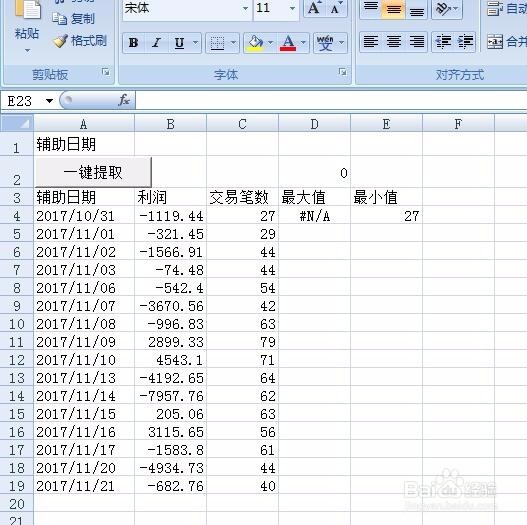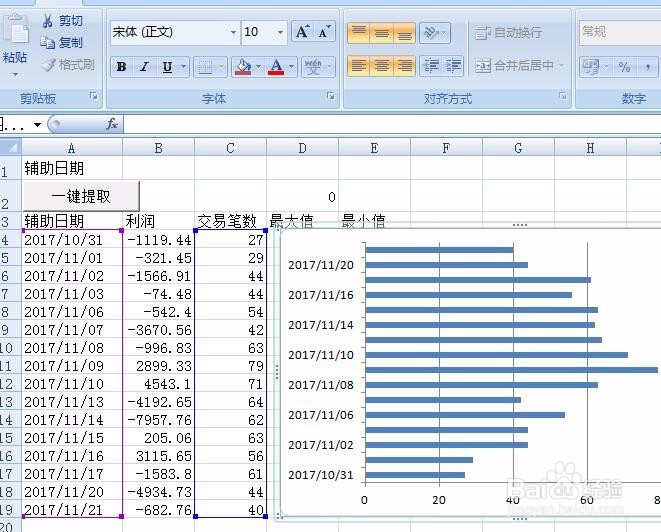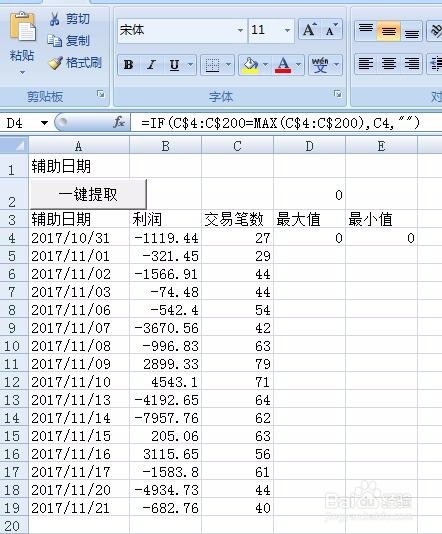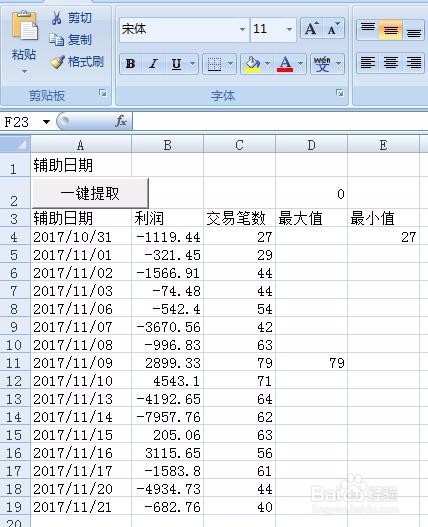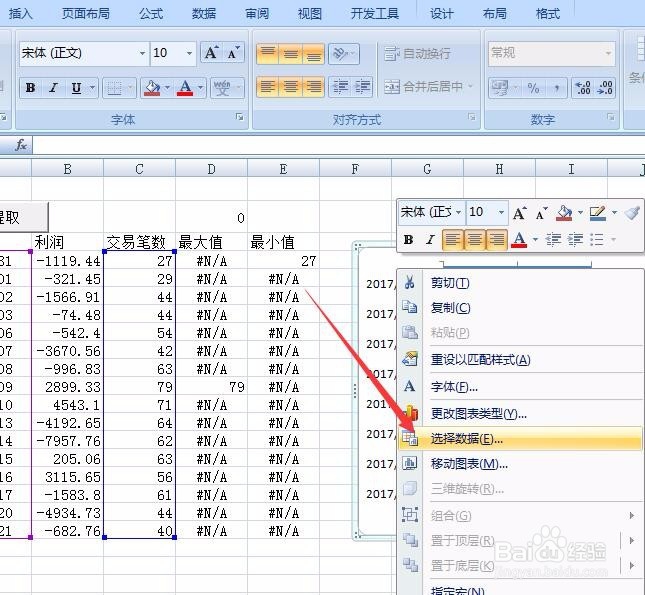EXCEL条形图怎么让最大值和最小值显示不同颜色
1、新建一个空白的EXCEL文档,而后输入用于演示的数据
2、选中日期和最大值两列,在上方功能区找到插入菜单,而后点击插入,图表,条形图,制作一个条形图表
3、分别在C4,D4输入公式=IF(C$4:C$6瀵鸦铙邮6=MIN(C$4:C$66),C4,""),,,,=IF(C$4:C$200=MAX(C$4:C$200),C4,""),获取第一个值
4、下拉C4以及D4的公式,获取最大值和最小值
5、在图表区点击右键,找到选择数据选项,
6、在新弹出的对话框加你个我们通过公式提取的最大值和最小的数据范围都添加到数据区域
7、数据全部添加到数据区域后,而后确定,确定后,我们就会发现图表上的最大值和最小值条形图显示为了不同的颜色
声明:本网站引用、摘录或转载内容仅供网站访问者交流或参考,不代表本站立场,如存在版权或非法内容,请联系站长删除,联系邮箱:site.kefu@qq.com。
阅读量:80
阅读量:89
阅读量:79
阅读量:25
阅读量:31